win10应用商店 无法加载页面 win10应用商店无法加载页面解决方法
Win10应用商店是Windows 10操作系统中一个非常重要的功能,用户可以通过它下载和安装各种应用程序,有时候用户可能会遇到无法加载页面的问题,这会让他们感到困惑和烦恼。为了解决这个问题,我们需要找出问题的根源,并采取相应的措施来修复。接下来我们将介绍一些常见的解决方法,帮助用户解决Win10应用商店无法加载页面的困扰。
win10应用商店 无法加载页面
方法一:
1、按下【win】+【R】组合键打开运行并输入【inetcpl.cpl】打开设置界面。
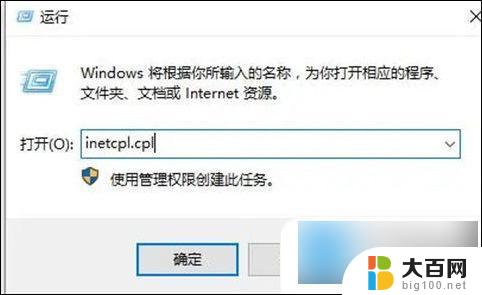
2、在上方选择【高级】一栏。
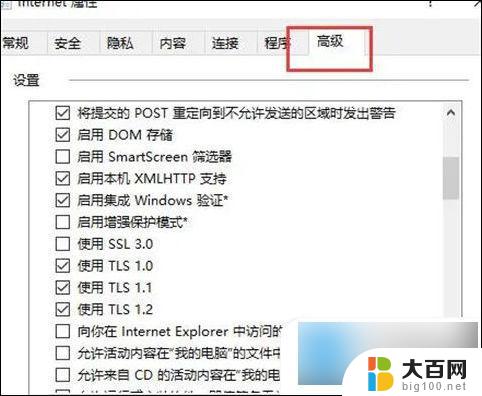
3、然后在其中找到【使用TLS 1.2】,打上勾选并确定,重启电脑。
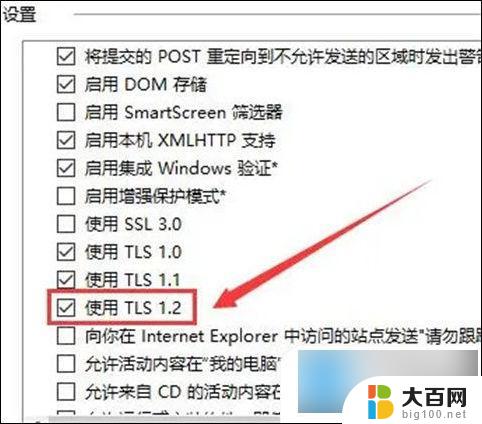
4、或者点击【还原高级设置】也行,然后重启电脑。就能够解决这个问题了。
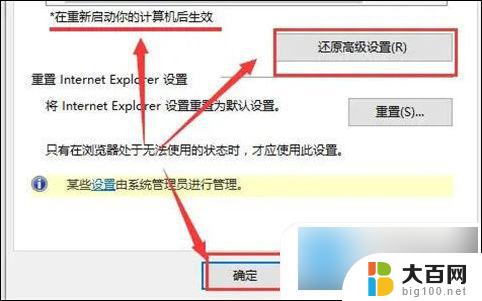
方法二:
1、尝试新建一个本地管理员账户,用新建账户登陆电脑查看应用商回店是否正常。
2、按住Windows键+R键,输入答“ wsreset ”,按下回车键重置应用商店。
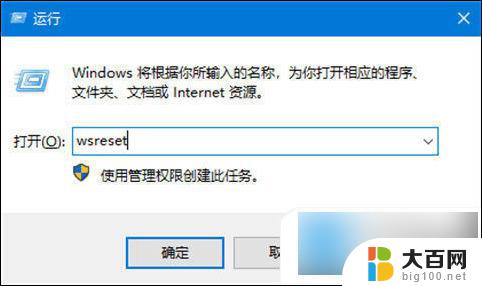
3、在Windows键+X键,点击管理员命令提示符中运行netsh winsock reset。
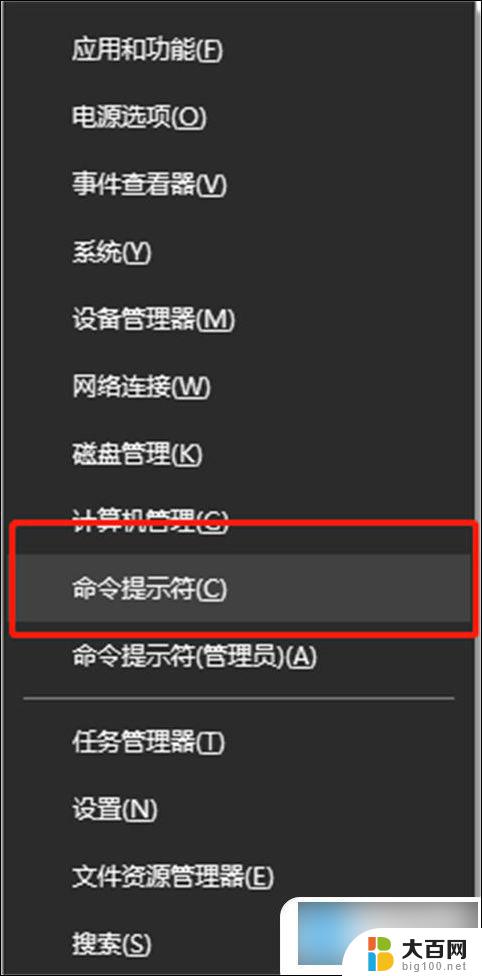
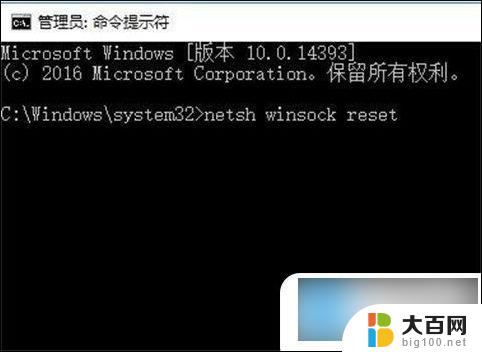
4、打开命令提示符(管理员),依次输入:
DISM.exe /Online /Cleanup-image /Scanhealth
DISM.exe /Online /Cleanup-image /Restorehealth
5、即可完成修复,正常打开应用商店。
方法三:重置网络连接
1、按“windows徽标键+X”,启动“Windows PowerShell”;
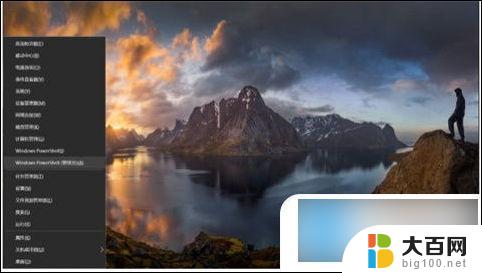
2、接下来在Powershell中输入以下命令:netsh winsoch reset,回车后重启设备;
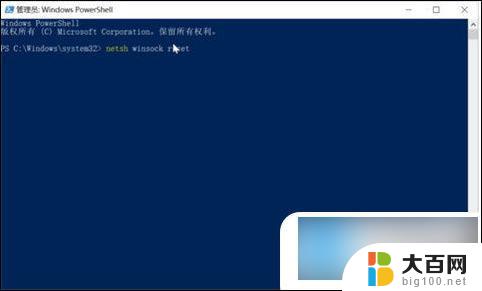
3、执行完毕,再打开应用商店试试。
方法四:重置应用商店
打开设置>应用>应用和功能>在左边的列表中找到应用商店选中>高级选项>重置。
以上就是win10应用商店 无法加载页面的全部内容,如果遇到这种情况,你可以根据以上操作解决问题,非常简单快速,一步到位。
win10应用商店 无法加载页面 win10应用商店无法加载页面解决方法相关教程
- win10登录失败无法加载用户配置文件 Win10/Win11用户配置文件无法加载的解决方法
- 微软商店推出Windows 11上的即时游戏功能无需下载直接玩
- win10打开提示无法打开这个应用 win10dege浏览器应用无法打开解决方法
- win11安装软件弹出微软商店怎么取消 Win11卸载重装Microsoft Store方法
- win10相片应用打不开 Win10照片应用无法打开怎么办
- 微软Teams设备商店,明年2月上线,销售各种已认证商品
- win10系统图片打开闪退 win10照片应用闪退闪退解决方法
- 杀毒软件是应用软件吗 无法写入文件的解决办法
- win10右击桌面后鼠标转圈 win10桌面右键一直加载
- iweboffice2009控件加载不了 weboffice控件加载缓慢怎么解决
- 国产CPU厂商的未来较量:谁将主宰中国处理器市场?
- 显卡怎么设置才能提升游戏性能与画质:详细教程
- AMD,生产力的王者,到底选Intel还是AMD?心中已有答案
- 卸载NVIDIA驱动后会出现哪些问题和影响?解析及解决方案
- Windows的正确发音及其读音技巧解析:如何准确地发音Windows?
- 微软总裁:没去过中国的人,会误认为中国技术落后,实际情况是如何?
微软资讯推荐
- 1 显卡怎么设置才能提升游戏性能与画质:详细教程
- 2 ChatGPT桌面版:支持拍照识别和语音交流,微软Windows应用登陆
- 3 微软CEO称别做井底之蛙,中国科技不落后西方使人惊讶
- 4 如何全面评估显卡配置的性能与适用性?快速了解显卡性能评估方法
- 5 AMD宣布全球裁员4%!如何影响公司未来业务发展?
- 6 Windows 11:好用与否的深度探讨,值得升级吗?
- 7 Windows 11新功能曝光:引入PC能耗图表更直观,帮助用户更好地监控电脑能耗
- 8 2024年双十一七彩虹显卡选购攻略:光追DLSS加持,畅玩黑悟空
- 9 NVIDIA招聘EMC工程师,共同推动未来技术发展
- 10 Intel还是AMD游戏玩家怎么选 我来教你双11怎么选CPU:如何在双11选购适合游戏的处理器
win10系统推荐
系统教程推荐
- 1 win11怎么关闭新建桌面 Win11任务栏上面的新建桌面操作指南
- 2 win11系统更改键盘快捷键 Windows11系统键盘快捷键修改教程
- 3 win11很多文件打不开 win11文件夹打不开的解决方法
- 4 win11服务在哪开 如何在win11中打开服务
- 5 微信聊天文件在win11c盘哪个位置 怎样找到电脑微信保存的文件
- 6 win11如何打开网络共享设置 Win11轻松分享文件和资料
- 7 win11任务栏底部不合并 win11任务栏怎么调整不合并显示
- 8 win11关机怎么把仍要关机 取消 Win11自动关机怎么取消
- 9 win11文件夹加密 其它用户还是能打开 Win11 24H2共享文档NAS无法进入解决方法
- 10 自定义分辨率 win11 win11如何设置自定义分辨率